سلام و درود فراوان به شما همراهان عزیز همیشگی بیگ تم . امیدوارl که هر جا هستید سلامت باشید . بسیار خوشحالم که با اموزش دیگری در بیگ تم همراه شما هستم و امیدوارم که آموزش امروز مورد استفاده شما عزیزان قرار بگیرد . در این اموزش ووکامرس روشی را برای شما بیان می کنم که با استفاده از آن بتوانید یک صورت حسابی مناسب و معتبر برای مشتریان فروشگاه خود ایجاد نمایید .پس با ما همراه باشید با معرفی افزونه WooCommerce PDF Invoices .
چاپ صورتحساب محصولات با WooCommerce PDF Invoices
بعداز این که شما افزونه فروشگاه ساز ووکامرس را دریافت کردید و فروشگاه خود را راه اندازی کردید و محصولات تون را قرار داید باید به این نکته توجه داشته باشید که برای خرید مشتری های خود یک صورت حساب معتبری ارائه دهید که این باعث می شود که آنها به فروشگاه شما اعتماد داشته باشند ، پس بهتره یک صورت حسابی پس از خرید افراد از فروشگاه اینترنتی خود ارائه دهید که دارای لوگو و عنوان فروشگاه شما و همچنین کاملا به صورت تجاری باشد , و از این طریق بتوانند به فروشگاه شما اعتماد کنند . پس برای این که بتوانید از معتبر بودن فروشگاه خود مشتریان تان را مطلع کنید ، می توانید از این افزونه استفاده کنید .
شما دوستان لازمه که در ابتدا افزونه WooCommerce PDF Invoices را دانلود کنید ، برای دریافت افزونه WooCommerce PDF Invoices به لینک زیر مراجعه کنید و ان را دانلود نمایید و همانند سایر افزونه های نصب شده در پنل وردپرس خود نصب نمایید و درنهایت برای صدور صورت حساب های معتبر ، آن را فعال سازید :
دانلود افزونه WooCommerce PDF Invoices
با انجام تنظیمات مربوط به افزونه WooCommerce PDF Invoices می توانید یک برگه صورت حساب به صورت جاری و با مشخصات و لوگوی فروشگاه تون درست کنید و در نهایت پس از اتمام خرید توسط مشتریان تون به آنها به صورت فایل پی دی اف ارائه دهید و آنها بتوانند این فایل را دانلود کنند . پس از این که افزونه را فعال کردید ، گزینه ی ووکامرس را انتخاب کنید و invoices را مشاهده می کنید که به زیر منوهای آن اضافه شده است و با کلیک بر روی invoices به صفحه ی تنظیمات افزونه ووکامرس می روید ، که در ادامه با هم تنظیمات ان را مورد بررسی قرار می دهیم :
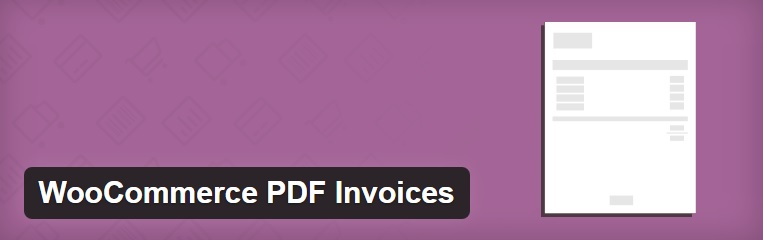
وقتی صفحه ی تظیمات افزونه WooCommerce PDF Invoices باز شد ، شما دو تا تب برای انجام تنظیمات آن مشاهده می کنید به صورت زیر است :
- General
- template
تنظیمات تب General :
- Attach to Email : این بخش برای ارسال صورت حساب برای مشتریان و خریداران فروشگاه می باشد و شما می توانید با استفاده از منوی کشویی ان مشخص کنید که چه زمانی برای آنها ، صورت حساب ایمیل شود ؟ بهتره که پس از تکمیل خرید براشون ارسال شود .
- View PDF : مشتریان برای مشاهده پی دی اف چه کاری کنند ؟ لازم است آن را دانلود کنند و یا با کلیک بر روی آن چاپ شود و …. حالت مورد نظر را از منوی کشویی روبروی ان انتخاب کنید .
- Email It In account : ایمیلی که قرار است از طریق آن برای مشتریان این فایل پی دی اف ارسال شود را وارد کنید . که می توانید هر ایمیلی را وارد کنید .
تنظیمات تب template :
-
Template : با استفاده از این گزینه می توانید نوع قالب صورت حساب خود را مشخص کنید که در نسخه ی رایگان ان فقط یک نوع قالب وجود دارد و برای دسترسی به قالب های بیشتر باید از نسخه ی پرمیوم آن استفاده کنید .
-
Color theme : می خواهید قالب صورت حساب چه رنگی باشد ، آن را مشخص کنید .
-
Date format : در این بخش می توانید فرمت تاریخ را مشخص کنید .
-
Type : در این بخش باید نوع شماره صورت حساب را مشخص کنید ، که این شماره با شماره ی سفارش منطبق باشد و یا به صورت شماره های پشت سر هم .
-
Next : اگر می خواهید صورت حساب خود را از ابتدا ایجاد نمایید ، می توانید برای آن شماره مشخص کنید .
-
Digits : شماره هایی است که شما می توانید از آنها استفاده کنید .
-
Company name : نام فروشگاه خود را وارد کنید .
-
Company logo : برای این که در صورت حساب خود لوگو قرار دهید ، باید در اینجا لوگوی مورد نظرتون رو آپلود کنید .
-
Company address : شما می توانید آدرس فروشگاه خود را در صورتی که وجود دارد وارد نمایید ، شاید مشتریان تان خواستند حضوری خرید کنند !!!
-
Company details : برای این که توضیحات مختصری درباره ی فروشگاه خود بدهید ، باید در این بخش وارد نمایید .
-
Thank you text : در این بخش یک متن برای تشکر از خریداران فروشگاه خود وارد کنید .
-
Title : یک عنوان مناسب برای برگه ی صورت حساب خود وارد کنید .
-
Terms & conditions, policies etc : در این بخش تعیین کنید چه زمانی لازمه تا محصولات به دست مشتریان برسد .
-
Left footer column : این موردی که در سمت چپ قرار می گیرد ، مربوط به اطلاعات خرید است .
-
Right footer column :این بخش برای مواردی است که در سمت راست فوتر صورت حساب قرار می گیرد .
-
Enable or disable the columns : ستون هایی که می خواهید در فایل صورت حساب فعال باشد را تعیین کنید .
حال دوستان عزیز تنظیمات دو تب را ذخیره نمایید و سپس از فروشگاه خود به عنوان نمونه سفارش دهید تا فاکتوری را که ساخته اید ، مشاهده کنید . نکات این افزونه ووکامرس به پایان رسید . از همراهی شما عزیزان تا انتهای این بخش صمیمانه متشکرم . با سری اموزش های بیگ تم و معرفی قالب های وردپرس با ما همراه شوید . با آرزوی موفقیت و سلامتی برای شما دوستان .
منبع : بیگ تم ارائه دهنده قالب وردپرس وبلاگی – هک وردپرس


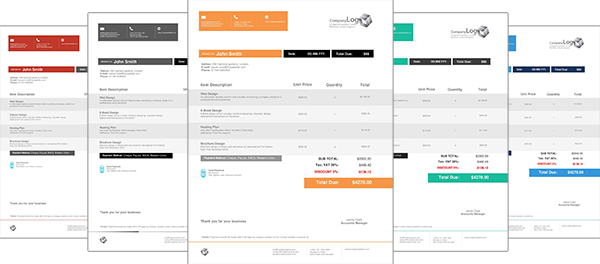
دیدگاهتان را بنویسید